Introducerea noii bare de activități în Windows 7 a schimbat modul în care (mulți) utilizatori Windows au încărcat aplicații pe dispozitivele lor.
Posibilitatea de a fixa programele (și alte lucruri) direct în bara de activități le-a permis să ocolească meniul Start în întregime atunci când doreau să lanseze aceste programe. În timp ce Windows a oferit o opțiune de a face acest lucru înainte de Windows 7, prin plasarea de comenzi rapide pe desktop, a fost meniul Start care a fost folosit de mulți pentru asta.
Meniul Start este încă util, chiar și în Windows 10, deoarece oferă acces la toate programele instalate și la alte funcții. Unii utilizatori preferă să instaleze înlocuitori de meniu Start, un grup de programe care au avut un rol important la scurt timp după lansarea Windows 8. Programe precum Classic Shell (nu mai este în dezvoltare), Classic Start sau Start10, toate reintroducerea reinterpretărilor clasice ale Start-ului. Meniul.
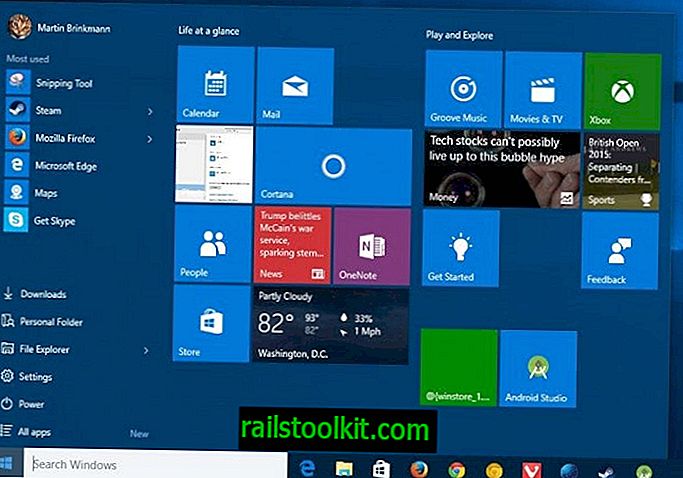
Un lucru pe care îl puteți observa atunci când utilizați meniul Start este că se închide automat atunci când selectați o intrare, de exemplu, încărcați un program care este fixat pe acesta. Dacă doriți să porniți două programe din meniul Start sau un program și aplicația Setări, ar trebui să deschideți meniul Start de două ori, deoarece Windows îl închide automat după ce faceți o selecție
Pornirea unei singure aplicații de la Start este probabil ceea ce majoritatea utilizatorilor fac de cele mai multe ori atunci când folosesc meniul Start. Dar dacă doriți să porniți mai multe programe sau instrumente din meniul Start?
Se pare că există o opțiune de a face doar asta. Tot ce trebuie să faceți este să țineți apăsată tasta Windows de pe tastatură atunci când selectați programe din meniul Start. Meniul Start nu se va închide automat în timp ce țineți apăsată tasta Windows.
Notă : Menținerea apăsată a tastei Windows nu funcționează pe Windows 7 pentru a menține deschis meniul Start în timp ce selectați aplicații sau instrumente pentru a porni. Nu am testat acest lucru pe o mașină Windows 8.1.
Deci, dacă doriți să porniți mai multe programe sau instrumente din meniul Start, nu uitați să țineți apăsată tasta Windows pentru a face exact asta. (prin Win Aero)














